كيفية تسريع الفيديو على iPhone
هل لديك مقطع فيديو على iPhone تريد تشغيله بشكل أسرع قليلاً؟ إليك كيفية تسريع مقطع فيديو على جهاز iPhone الخاص بك.
جهاز iPhone الخاص بك هو جهاز رائع لتسجيل مقاطع الفيديو ، ولكن إذا كانت بطيئة بعض الشيء ، فقد ترغب في تشغيلها بشكل أسرع قليلاً.
ببساطة - حان الوقت لتسريع الأمور قليلاً.
إذا قمت بتسجيل مقطع فيديو بالحركة البطيئة على جهاز iPhone الخاص بك ، فيمكنك تغيير سرعة التشغيل للقيام بذلك. حتى لو كان مجرد فيديو قياسي ، يمكنك استخدام تطبيق iMovie على جهاز iPhone الخاص بك لتسريع الفيديو الخاص بك.
حان الوقت لنوضح لك كيفية تسريع مقطع فيديو على جهاز iPhone الخاص بك - فلنبدأ.
كيفية تسريع الفيديو على iPhone باستخدام iMovie
لتسريع أي فيديو لديك على جهاز iPhone الخاص بك ، يمكنك استخدام تطبيق iMovie المثبت مسبقًا على جهاز iPhone الخاص بك. إذا قمت بحذفه ، فيمكنك تنزيله مجانًا من متجر التطبيقات.
لتسريع فيديو iPhone باستخدام iMovie:قم بتشغيل تطبيق iMovie .
اضغط على فيلم في أسفل الشاشة.
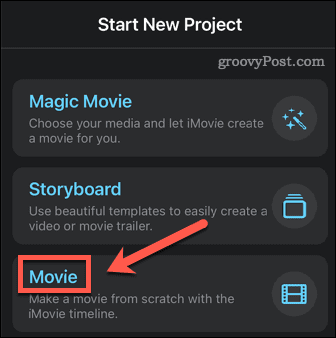
إذا لم يكن هذا الخيار مرئيًا ، فانقر فوق بدء مشروع جديد لإظهاره.
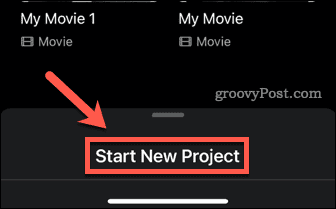
في الزاوية العلوية اليسرى ، اضغط على الوسائط.

اضغط على الفيديو .
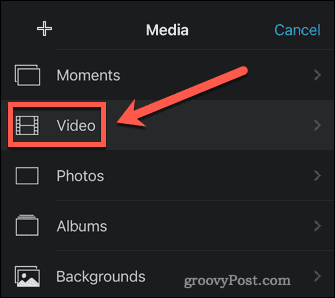
اضغط على الكل أو أحد المجلدات الأخرى إذا كان هذا هو المكان الذي يوجد فيه الفيديو الخاص بك.

قم بالتمرير عبر مقاطع الفيديو الخاصة بك وانقر فوق الفيديو الذي تريد تسريعه.
اضغط على علامة الاختيار .
اضغط على علامة الاختيار .

في الجزء السفلي من الشاشة ، اضغط على إنشاء فيلم.

اضغط على المقطع في الجدول الزمني.

اضغط على أيقونة السرعة .
اسحب شريط التمرير الأصفر إلى اليمين. كل علامة تقوم بتحريكها تزيد من سرعة التشغيل بمقدار الربع. الخيار الأسرع هو 2x
السرعة.
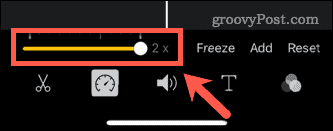
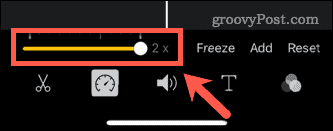
إذا كنت تريد تشغيل أقسام مختلفة من الفيديو بسرعات مختلفة ، فاسحب نهايات الأشرطة الصفراء في المخطط الزمني لتحريك بداية
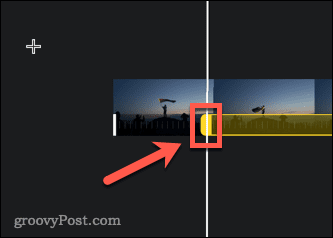
القسم.
سيتم إنشاء قسم جديد ، ويمكنك ضبط السرعة بشكل مستقل لكل قسم.

سيتم إنشاء قسم جديد ، ويمكنك ضبط السرعة بشكل مستقل لكل قسم.

بمجرد أن تصبح سعيدًا بالفيديو الخاص بك ، انقر فوق تم .
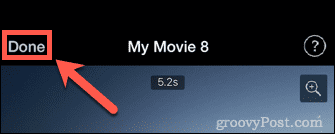
اضغط على اسم الفيلم إذا كنت تريد تحريره.
لحفظ فيلمك في مقاطع فيديو الكاميرا ، انقر على أيقونة Share Sheet .
لحفظ فيلمك في مقاطع فيديو الكاميرا ، انقر على أيقونة Share Sheet .

قم بالتمرير لأسفل وانقر فوق حفظ الفيديو.
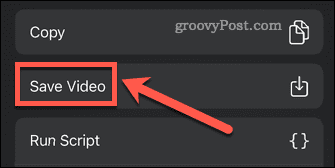
سيتم تصدير الفيديو الخاص بك إلى ألبوم الكاميرا.
كيفية تسريع فيديو بطيء الحركة على iPhone
إذا كان جهاز iPhone الخاص بك هو iPhone 5s أو أحدث ، فإن لديه القدرة على تسجيل مقاطع الفيديو في وضع الحركة البطيئة. تلتقط مقاطع الفيديو القياسية 30 إطارًا في الثانية على أجهزة iPhone. تلتقط مقاطع الفيديو بالحركة البطيئة 120 أو 240 إطارًا في الثانية. عندما يتم تشغيل كل هذه الإطارات بسرعات أبطأ ، تحصل على تأثير الحركة البطيئة.
إذا قمت بتسجيل مقطع فيديو بالحركة البطيئة ، فمن الممكن تسريع ذلك ببضع نقرات فقط.
لتسريع الفيديو بالحركة البطيئة على iPhone:افتح الفيديو بالحركة البطيئة على جهاز iPhone الخاص بك.
اضغط على تحرير في الجزء السفلي من الشاشة.
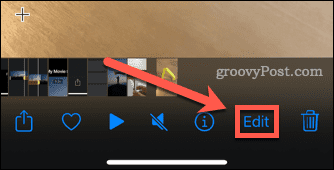
سترى شريطًا يوضح أجزاء الفيديو التي تكون بالسرعة العادية وأيها تباطأ.
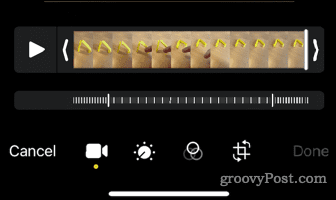
اضغط مع الاستمرار على الشريط الموجود على الجانب الأيمن من قسم الحركة البطيئة.
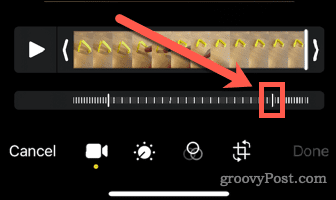
اسحبه على طول الطريق إلى اليمين.

اضغط مع الاستمرار على الشريط الآخر واسحبه إلى اليمين أيضًا.
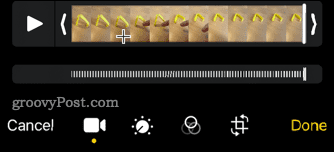
يعرض المخطط الزمني بالكامل الآن مقطع فيديو بالسرعة العادية. انقر فوق تم لحفظ التغييرات.
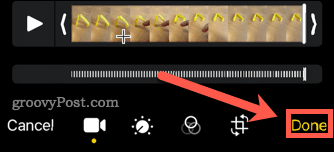
سيتم الآن تشغيل الفيديو الخاص بك بالسرعة العادية.
التقط محتوى رائعًا بجهاز iPhone الخاص بك
تعد معرفة كيفية تسريع مقطع فيديو على iPhone طريقة واحدة فقط لإنشاء مقاطع فيديو رائعة على iPhone.
Tags
الايفون
